对于很多用户而言,使用 wps 办公软件时,偶尔会遇到“无法释放文件”的问题,这通常会导致无法对需要编辑的文件进行任何操作。本文将详细探讨此问题的原因及解决办法,并提供一些常见问题的解答和相关的解决步骤。
常见问题:
解决方案
在使用 WPS 软件时,若提示“无法释放文件”,可能文件正被其他程序占用。以下是检查步骤:
1.1 关闭可能占用文件的程序
打开任务管理器,检查是否有正在运行的程序可能占用了相关文件。有时,即便是预览软件或其他办公软件也可能导致文件被占用。
进入任务管理器:右键点击任务栏,选择“任务管理器”。
找到相关软件:在“进程”标签中,查看是否有打开文件的程序,若发现则点击“结束任务”。
1.2 重启 WPS 软件
强制重新启动 WPS 有时能释放占用文件的锁定。
保存所有未保存的工作,关闭 WPS。
重新打开 WPS,尝试再次编辑文件,看问题是否得到解决。
1.3 清理缓存
有时 WPS 的缓存文件会导致程序相应时出现问题,适时清理缓存有助于解决文件无法释放的情况。
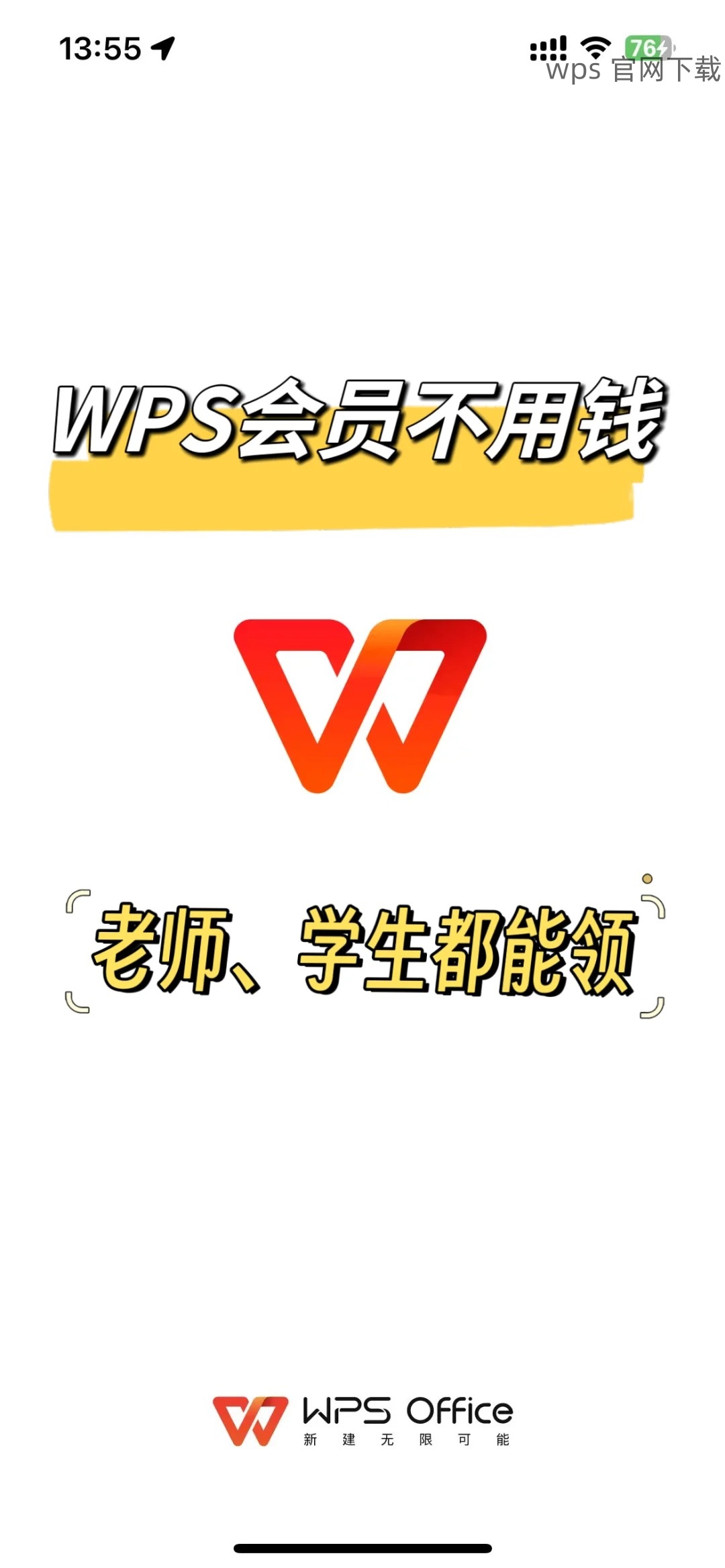
打开 WPS,进入“选项”设置。
寻找关于“缓存”或“系统”选项,选择清除缓存。
若问题依然存在,检查是否使用了最新版本的 WPS 软件。软件版本过旧,可能存在已知的问题和bug。
2.1 检查更新
登陆 WPS 软件,查看更新提示。
找到“帮助”栏目,点击“检查更新”。
若有更新,按指示一步步进行更新操作。
2.2 完全卸载和重装
通过卸载 WPS 彻底清除本地程序,再重新安装最新的版本。
进入控制面板,找到“程序和功能”。
找到 WPS 软件,右键选择“卸载”操作。
清理卸载后的遗留文件后,再进行 WPS 的安装,可以从官网进行 WPS 中文下载以确保下载的版本为最新。
2.3 备份重要文件
在重装 WPS 之前,确保备份重要文件以免遗失。
在未登录 WPS 的情况下,将重要的文档拷贝至安全位置。
之后再进行 WPS 删除和安装操作。
如果某个具体的文档出现无法释放的情况,尝试通过 WPS 自带的修复功能进行修复。
3.1 打开文件修复工具
WPS 提供了修复工具用于修复损坏的文档。
打开 WPS,点击“文件”菜单。
找到“打开”选项,选择损坏的文档,点击旁边的箭头,找到修复选项。
3.2 按照提示操作
根据提示选择修复方式,允许程序进行恢复。
可能需要耐心等待处理,这一步骤根据文档大小有所不同。
完成后查看文档是否能够正常编辑。
3.3 保留修复后的文件
若成功修复,需将修复后的文件另存为新文件,以免后续再次遇到问题。
选择“文件”菜单,找到“另存为”选项。
* 选择文件夹和文件名称,点击“保存”,完成后查看新文档是否能正常编辑。
解决wps下载无法释放文件的难题
遇到 WPS 下载无法释放文件的问题不必惊慌,通常通过检查程序占用、更新软件以及修复文档都能有效解决。定期更新自己的 WPS 中文版,并进行数据备份,以避免在重要文档工作时遭遇不必要的麻烦。通过对问题的充分了解和处理,能够确保 WPS 操作的顺利进行,提升工作效率。
 wps 中文官网
wps 中文官网